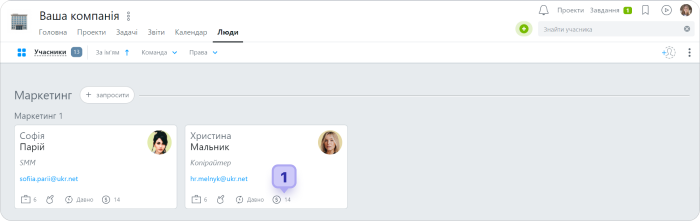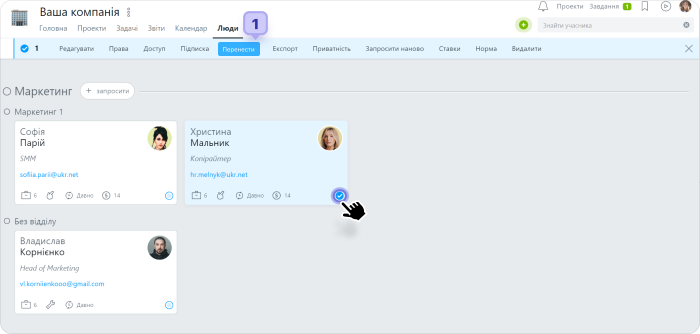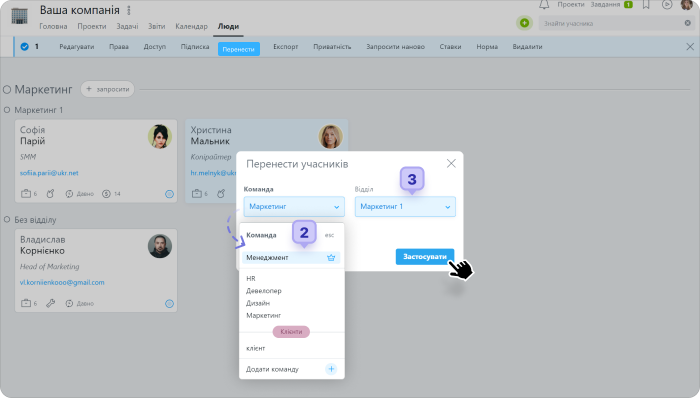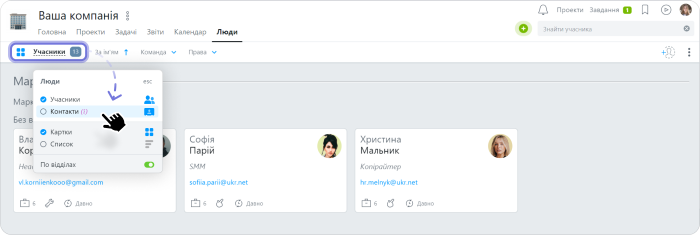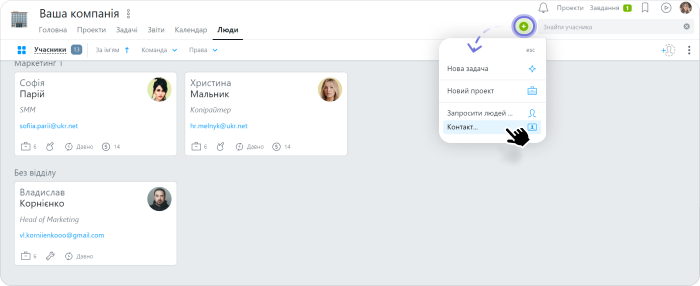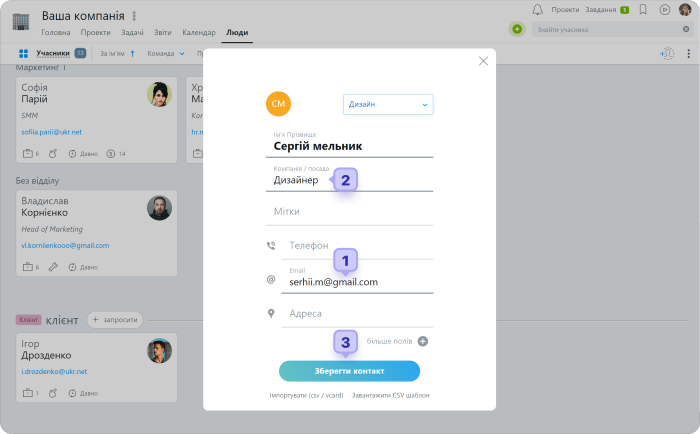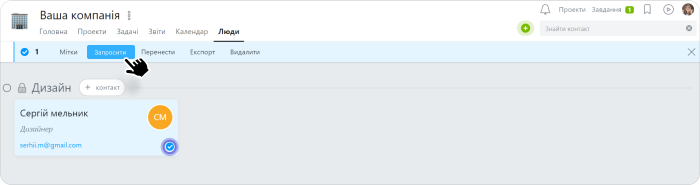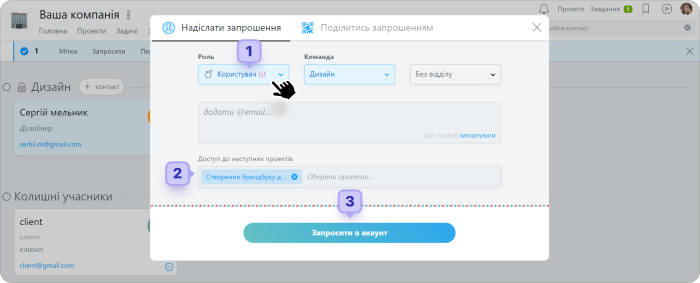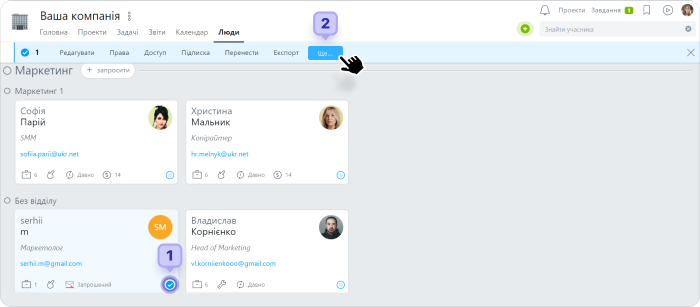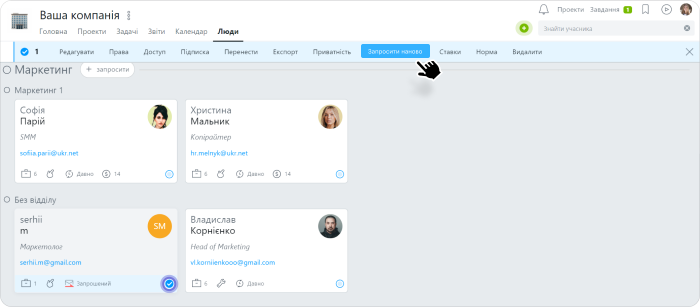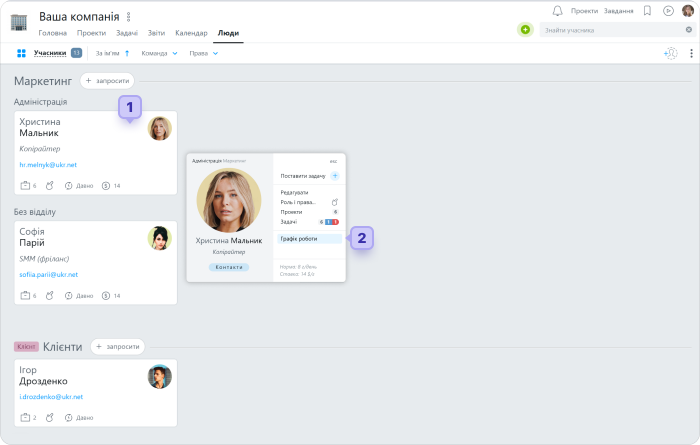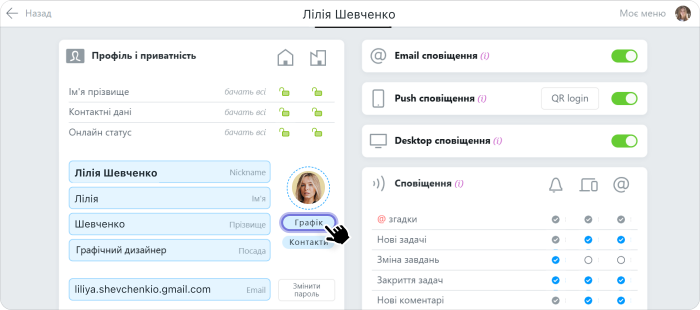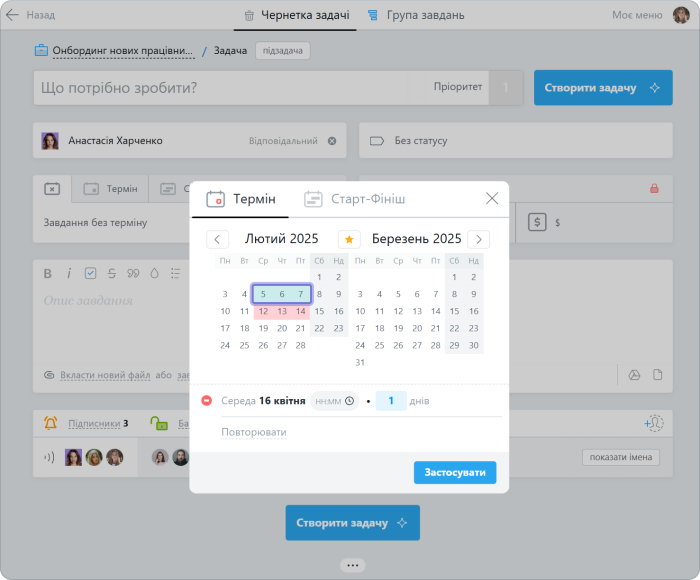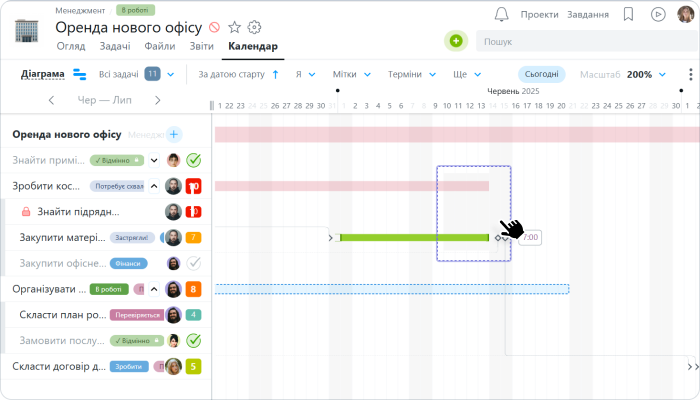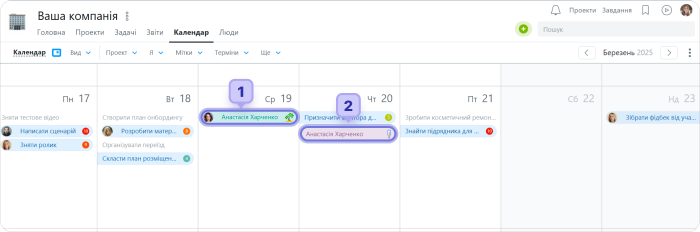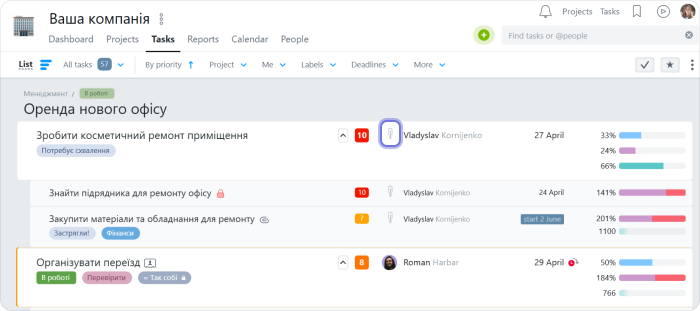Де я можу переглядати та управляти учасниками в моєму акаунті?




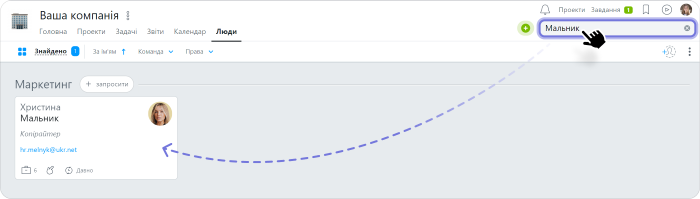
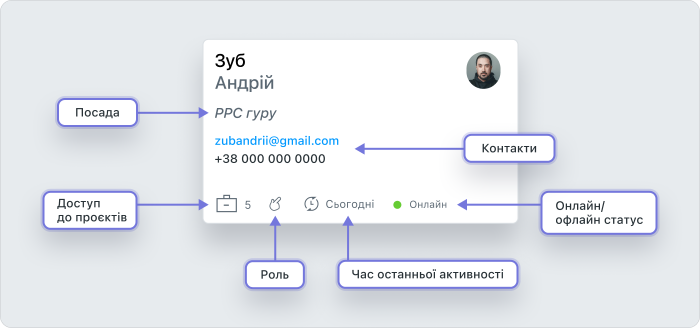
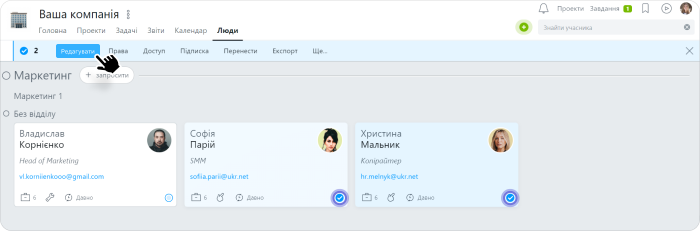

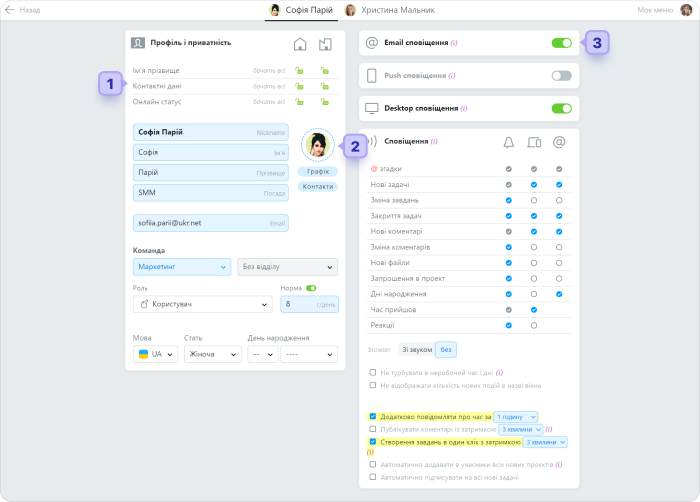

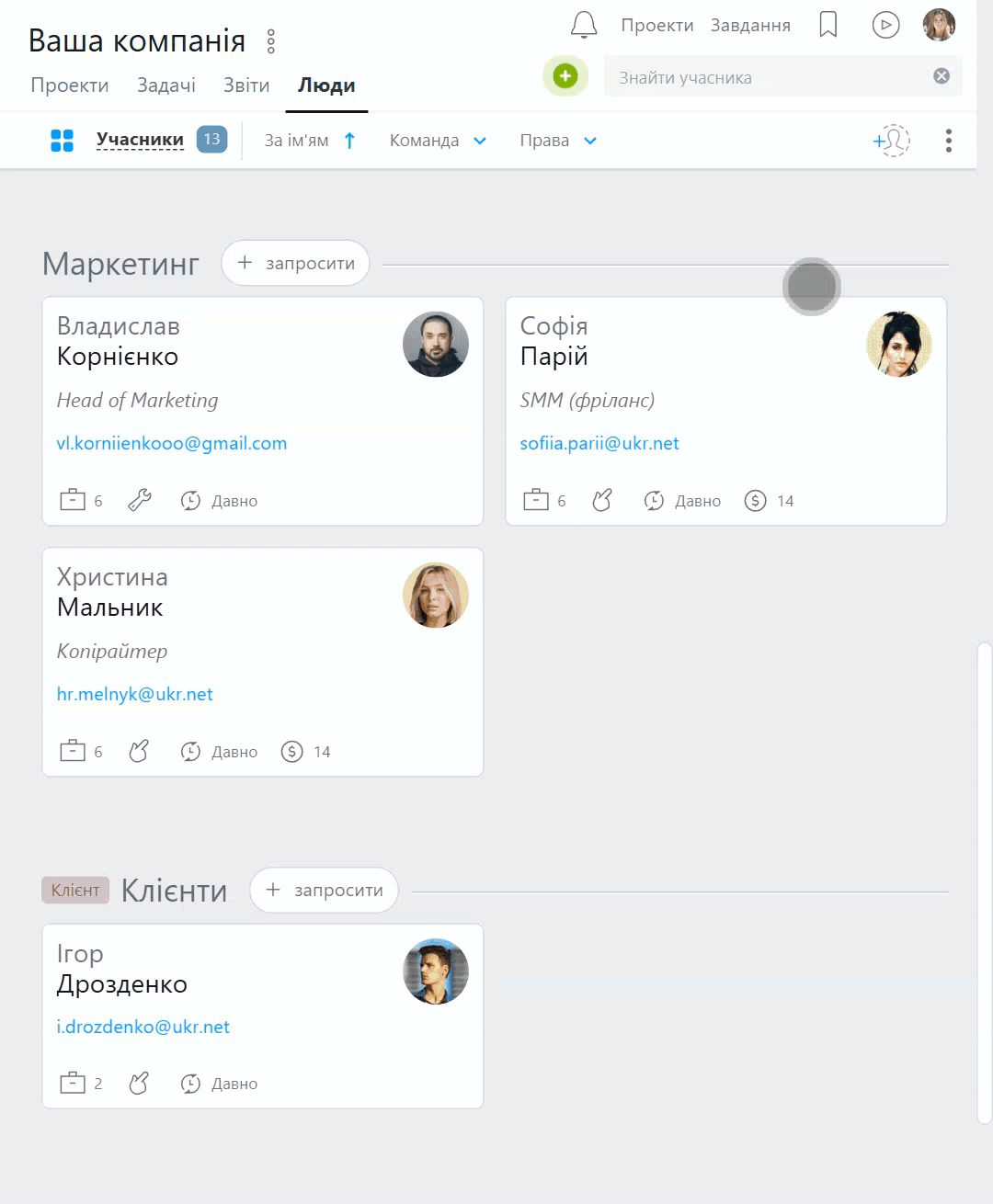

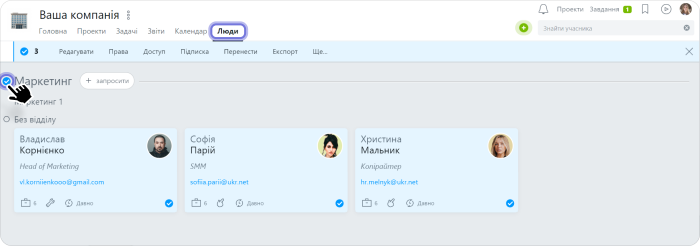
Права Видалити користувача може
Перейдіть в розділ “Люди”. В розділі “Люди” виділіть візитку користувача, якого ви збираєтесь видалити (або декількох), в меню виберіть пункт «Видалити», потім натисніть кнопку «Видалити». Користувач вилучений і не зможе більше увійти в систему.
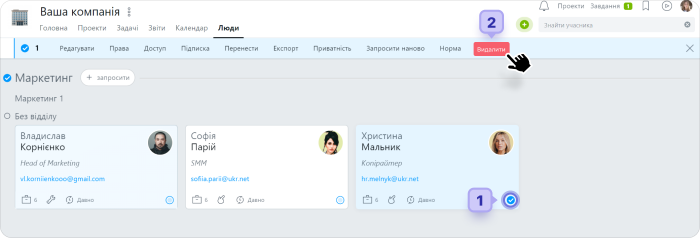
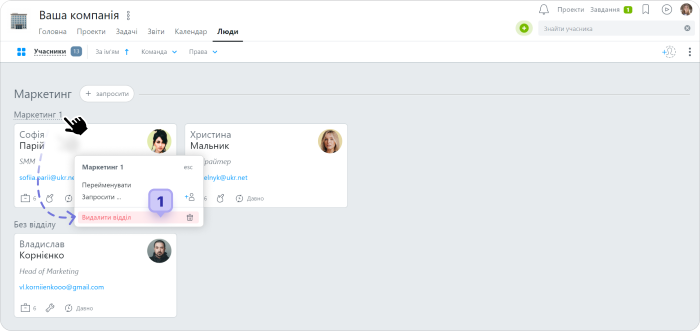
Щоб видалити команду, спочатку потрібно видалити всіх її співробітників (в тому числі і контакти) або перенести їх в інші команди. Крім того, в команди не повинно бути проектів.
Для видалення — натисніть на назву потрібної команди в списку. У вікні натисніть на пункт “Видалити команду”2 (даний пункт буде тільки в тому випадку, якщо команда не містить співробітників, контакти і проекти):
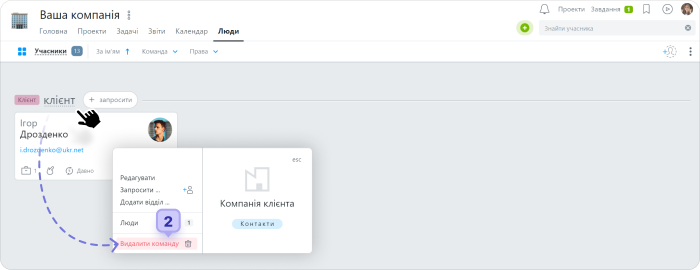
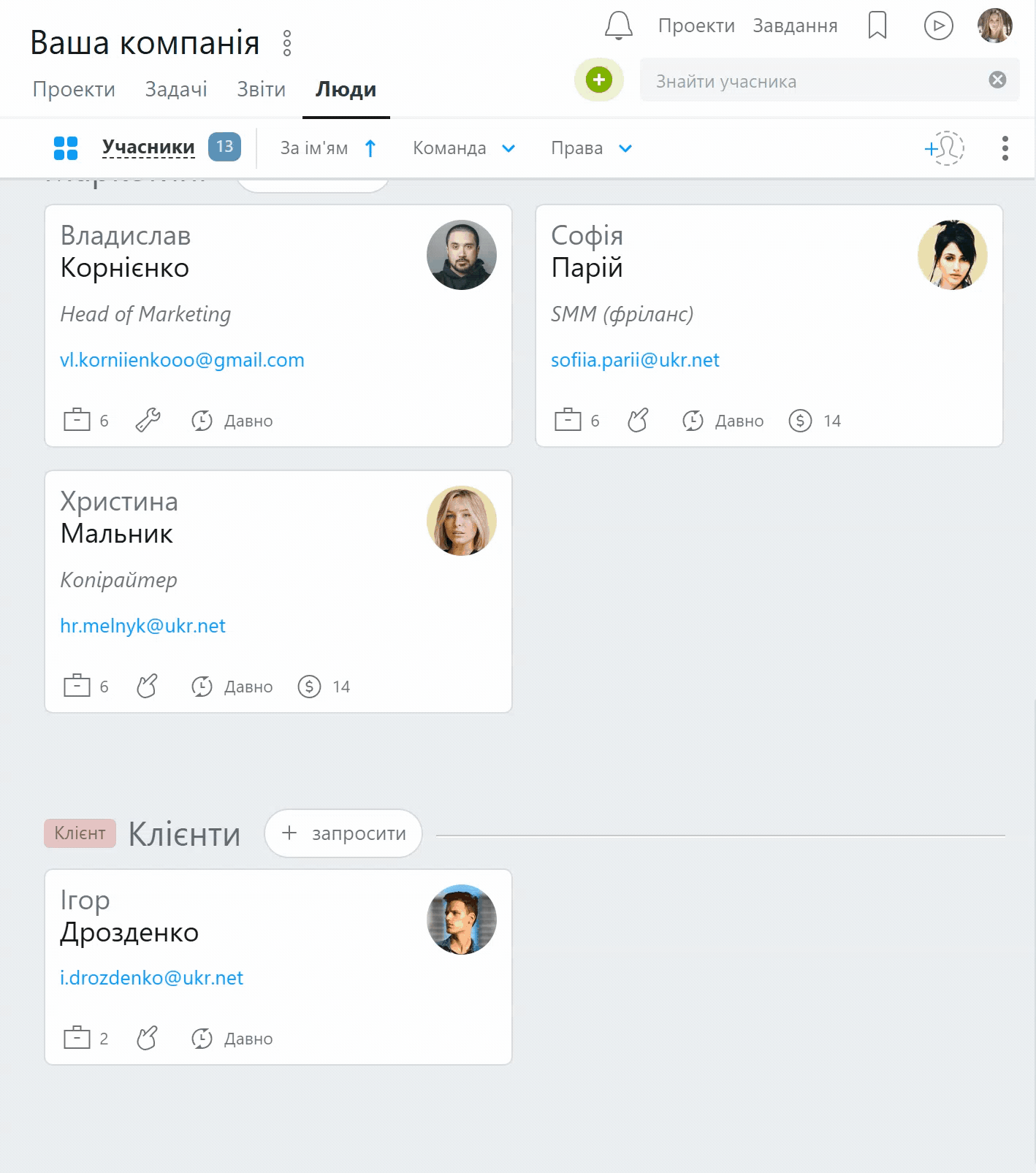
Для початку необхідно зайти в Акаунт > Налаштування та “Облік фінансів”, активувати функцію “використовувати годинні ставки” і виставити ставку за замовчуванням1:
Права Заповнювати це поле можуть
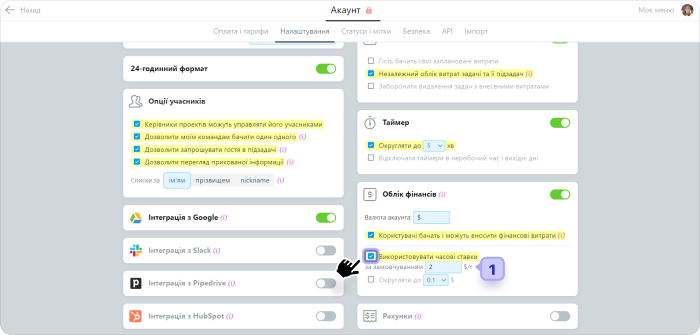
Після активації ставок в профілі кожного користувача з’являється поле для запису його персональної ставки. Заповнювати його необхідно тільки в тому випадку, коли персональна ставка людини відрізняється від “ставки за замовчуванням” у налаштуваннях акаунта.
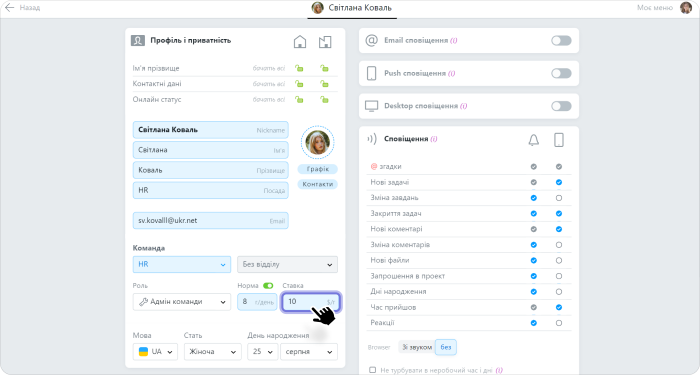
Масово встановити Ставки можна на сторінці “Люди”. Відзначте картки учасників, яким ви збираєтеся змінити ставку1. У меню, що з’явилося, натисніть на кнопку «Ставки»2, після чого введіть загальне значення і застосуйте.
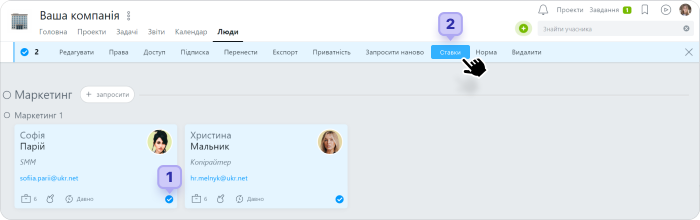
Потім введіть індивідуальну ставку і натисніть “Застосувати”:
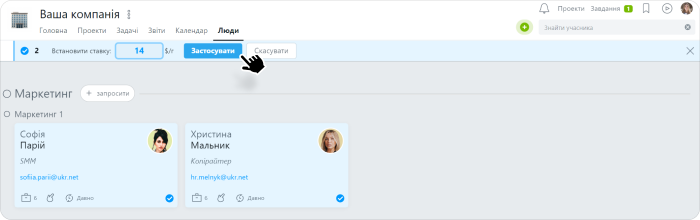
Персональні ставки1 позначені спеціальним значком і їх видно на картках співробітників.